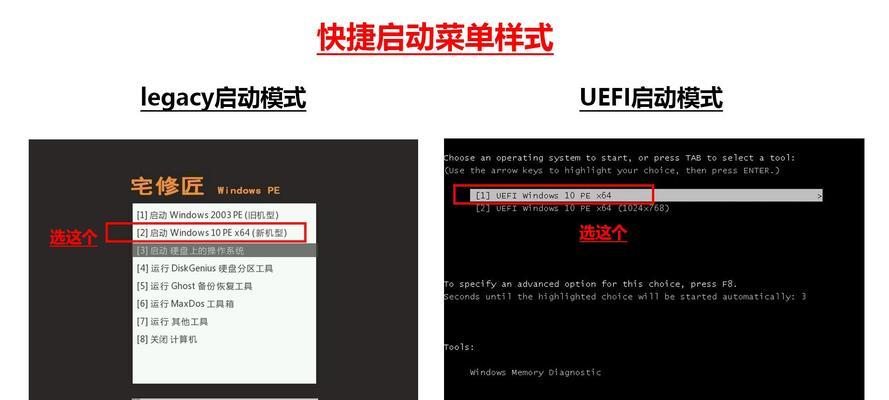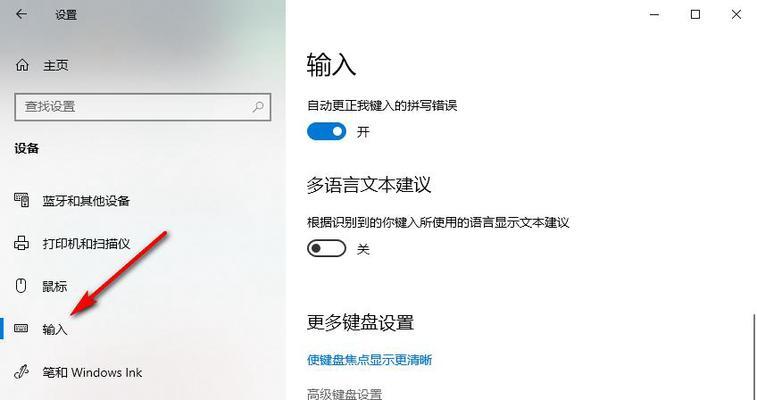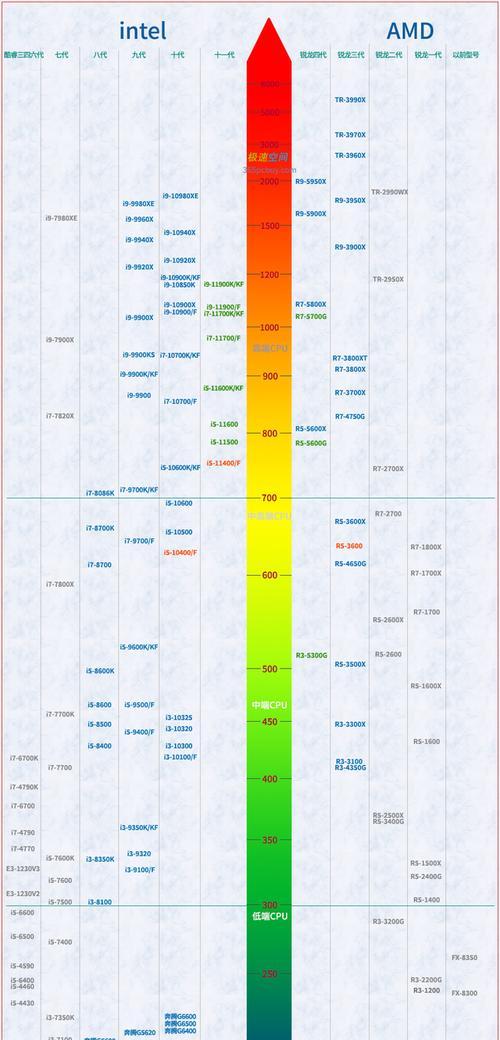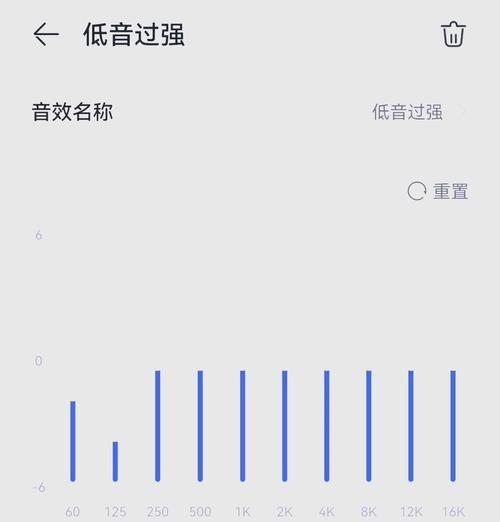wps表格中怎么设置公式自动计算(wps表格自动计算公式设置图文教程)
![]() 小武-网站专员
2022-07-13 16:25:23
333
小武-网站专员
2022-07-13 16:25:23
333
这篇文章主要介绍了WPS表格如何设置自动计算公式?wps表格自动计算公式设置教程的相关资料,需要的朋友可以参考下本文详细内容介绍
WPS是我们日常最常使用的办公软件之一,它页面简洁,可以用来做文档,也可以用来做演示,还能做表格。在做表格的时候,我们都是一格一格的进行计算,但其实不用这么麻烦,我们的WPS表格是可以设置公式自动计算的,很多人都不知道这个功能,下面小编给大家提供WPS表格怎么设置公式自动计算的方法步骤,大家在使用WPS的时候出现这种情况的可以学习一下怎么操作,其实只需要在WPS表格中输入对应的计算字符,就可以自动计算,每种自动计算的公式都是不一样的字符,下面小编以乘积公式为例,一起来学习吧。
WPS表格如何设置自动计算公式?
1、首先选中要显示计算结果的表格。
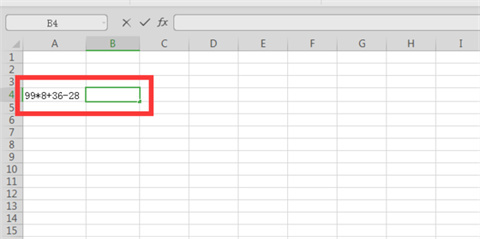
2、然后右键点击该表格,再点击“设置单元格格式”。
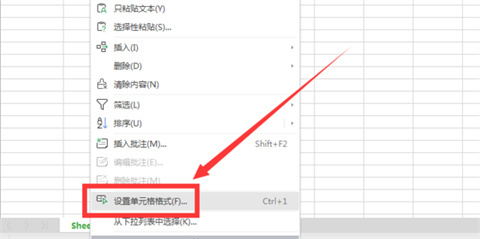
3、再然后在“数字”下的分类选择“常规”或“数值”。
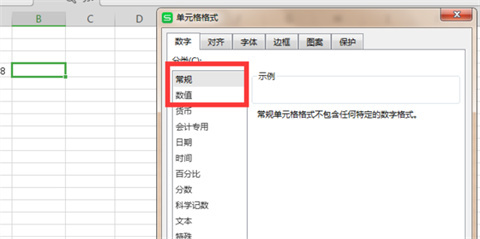
4、再然后在要显示结果的表格输入“=EVALUATE()”,括号中的内容是算是所在的单元格,比如小编的算式在A4,就是=EVALUATE(A4)。
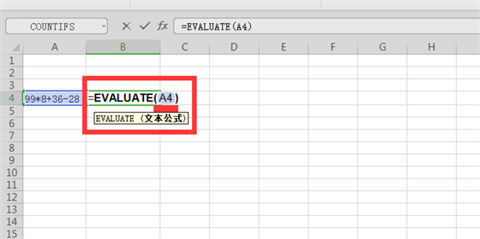
5、最后点击enter键,就会自动计算公式的结果了。
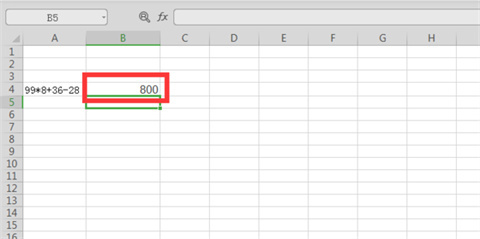
以上就是WPS表格如何设置自动计算公式?wps表格自动计算公式设置教程的详细内容
版权声明:本文内容由互联网用户自发贡献,该文观点仅代表作者本人。本站仅提供信息存储空间服务,不拥有所有权,不承担相关法律责任。如发现本站有涉嫌抄袭侵权/违法违规的内容, 请发送邮件至 3561739510@qq.com 举报,一经查实,本站将立刻删除。
转载请注明来自专注SEO技术,教程,推广 - 8848SEO,本文标题:《wps表格中怎么设置公式自动计算(wps表格自动计算公式设置图文教程)》
标签:
- 搜索
- 最新文章
- 热门文章
-
- 7月国补后,可以“闭眼买”的3款直屏手机,怎么选都很香。
- iQOO小屏旗舰曝光:骁龙8E2+6.3x直屏,或明年上半年发布
- 荣耀Power中端新机曝光:8000mAh+无线充+卫星通信,续航大幅提升
- 抖音视频剪辑技巧有哪些?如何正确使用抖音视频素材进行编辑?
- 新 Apple Watch 即将到达,史诗更新,看看有啥大变化?
- 怎么搜索网站关键词的网址?有哪些有效的搜索技巧?
- 抖音视频剪辑功能怎么用?如何快速上手抖音视频编辑?
- 微信更新新功能:语音、视频通话支持弹窗接听
- 如何在抖音上发布视频时去除剪映水印?
- 小红书博主怎么剪辑视频?剪辑技巧和常见问题解答?
- 抖音剪辑层级怎么做?掌握技巧提升视频质量?
- iPhone版微信推出重要新功能视频通话快捷接听,灵动岛通知增强!
- 新赛季更新时间确定,S40强度提升最大的4件装备确定,后羿成No.1
- 抖音剪辑短剧新规怎么弄?新规实施后如何合规操作?
- 抖音爆火剪辑怎么做?掌握这些技巧轻松上热门!
- 无界14X斗战版对荣耀笔记本X16 谁又是更适合咱们的选择呢?
- 抖音视频尺寸模板设置方法是什么?设置后如何应用?
- 翻唱抖音怎么剪辑?视频剪辑的步骤和技巧是什么?
- 小红书视频素材剪辑技巧?如何快速编辑视频内容?
- 李健首战告捷!荣耀400系列的新机,23天销量破百万台
- 热门tag